روابط سريعة
إذا كنت تقوم بتشغيل الألعاب على الأجهزة المحمولة ، فإن نظام التشغيل iOS هو المكان المناسب لك. من خلال قائمة طويلة من ألعاب iPhone الرائعة وأفضل ألعاب Apple Arcade ، هناك الكثير لتستمتع به. على الرغم من أن العديد من الألقاب مُصممة خصيصًا للشاشة التي تعمل باللمس ، إلا أن البعض الآخر يكون التعامل معه من خلال النقر أمرًا صعبًا ، لكن الخبر السار هو أنه يمكنك ربط جهاز تحكم الألعاب (يد التحكم) بـ iPhone أو iPad بسهولة تامة. أضافت Apple هذا الخيار في iOS 13 و iPadOS ، في الوقت المناسب بعد إطلاق خدمة الاشتراك في الألعاب ، Apple Arcade.
إذا كنت تلعب شيئًا مثل Fortnite أو Cat Quest 2 على iPad ، فإن جهاز التحكم سيجعل الأمور أسهل حقًا. يمكنك إضافة جهاز التحكم DualShock 4 أو جهاز تحكم Xbox One S (أو الإصدار الأحدث) بسُهولة بشكل مُدهش. ويمكنك توصيله ، ليس فقط بأجهزة iPhone و iPad ، ولكن أيضًا بـ iPod Touch أو Apple TV.

حيث تتوفر العديد من الألعاب في App Store ، ولكن لعبها يُمكن أن يكون صعباً. على الرغم من أن البعض قد تم تصميمه مع وضع حدود الشاشة التي تعمل باللمس في الاعتبار ، إلا أن الكثير منها لم يكن كذلك. على سبيل المثال ، ستحتاج إلى جهاز التحكم (يد التحكم) لتحقيق أقصى استفادة منها.
لكن كيف تقوم بتوصيل جهاز التحكم (يد التحكم) بجهاز iPhone الخاص بك؟ سنريك هنا.
3 أنواع من أجهزة التحكم (يد التحكم) التي يُمكنك توصيلها بـ iPhone

هناك ثلاثة أنواع من أجهزة التحكم (يد التحكم) في الألعاب المُتوفرة لأجهزة iOS:
- أجهزة التحكم في الألعاب Bluetooth ، مثل جهاز تحكم Xbox One ، جهاز تحكم PS4 ، إلخ.
- أجهزة التحكم MFA من الطرف الثالث، مصممة خصيصًا للاستخدام مع iPhone و iPad.
- أجهزة التحكم المُثبة على الشاشة ، وهي أجهزة أصغر متصلة بالشاشة.
سنبحث في الطرق الثلاثة لتوصيل أجهزة التحكم في الألعاب بـ iPhone.
هل يمكنك توصيل جهاز التحكم (يد التحكم) من دون Jailbreaking؟
عند نقطة ما ، كانت الطريقة الوحيدة لتوصيل جهاز التحكم في الألعاب بجهاز iPhone هي كسر الحماية. هذا لا يُعتبر حقًا حلًا عمليًا. لقد تراجعت شعبية Jailbreak ، حيث بحثنا في سبب كون كسر حماية جهازك يمثل مشكلة أمنية كبيرة.
معظم الميزات المرغوبة التي قد تحصل عليها من عملية Jailbreak أصبحت الآن مُخبأة في نظام iOS ، مما يجعل هذه العملية غير مُجدية في الغالب. على هذا النحو ، سنبحث فقط عن طرق لتوصيل جهاز التحكم في الألعاب بـ iPhone دون كسر الحماية.
توصيل يد التحكم لأجهزة الألعاب بـ iPhone الخاص بك
تأتي أجهزة الألعاب الأكثر شيوعًا مع أجهزة التحكم الخاصة بها ، Microsoft Xbox One و Sony PlayStation 4.
ولكن كيف يمكنك توصيل جهاز التحكم بـ iPhone أو iPad؟ يُقدم iOS 13 دعمًا محسّنًا لأجهزة التحكم Bluetooth ، مثل تلك المتوفرة مع Xbox One و PS4.
كل ما عليك فعله هو وضع هاتفك في وضع الإقران ، ثم تأكد من إيقاف تشغيل جهاز الألعاب. قد ترغب أيضًا في إلغاء توصيل جهاز التحكم بجهاز الألعاب حتى لا تقوم بتشغيله عن طريق الخطأ ويتم توصيل جهاز التحكم به أثناء العملية.
بعد ذلك ، ضع جهاز التحكم في وضع الإقتران ، ثم استخدم قائمة iOS Bluetooth لإقران الأجهزة. سنقوم بالغوص في المزيد من التفاصيل أدناه.
كيفية توصيل جهاز التحكم لـ PS4 بـ iPhone
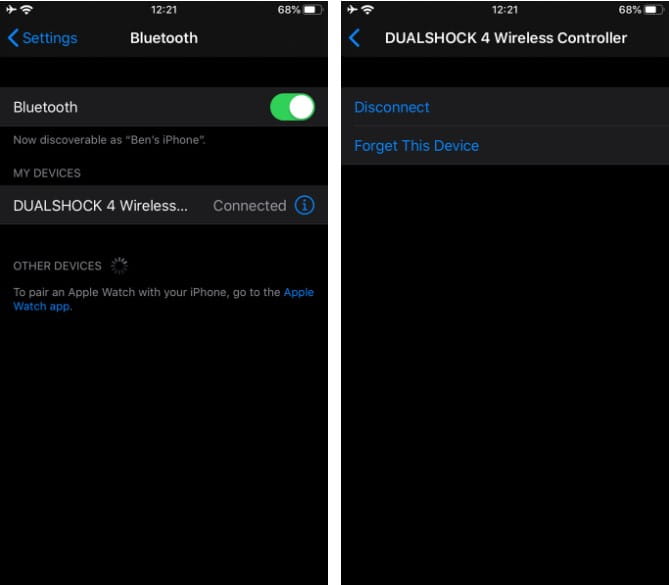
هل تريد توصيل جهاز تحكم PS4 بجهاز iPad أو iPhone؟ افتح الإعدادات -> Bluetooth على جهاز Apple ، ثم تأكد من إيقاف تشغيل جهاز PS4. ضع جهاز تحكم PS4 في وضع الإقتران (إضغط على زري PlayStation و Share معًا).
عندما يومض المصباح الأبيض ، سيكون جهاز التحكم قابل للاكتشاف ، وتحت خيار الأجهزة الأخرى يجب أن ترى الجهاز مدرجًا. قم باختيار Dualshock 4 Controller لإقران الجهاز.
لفصل الجهاز ، افتح شاشة Bluetooth على جهاز iPhone الخاص بك ، وابحث عن الجهاز ، ثم انقر فوق الزر i. حدد Unpair إذا كنت ترغب في فصله في الوقت الحالي ، أو Forget This Device لإزالته بالكامل. بدلاً من ذلك ، قم بإيقاف تشغيل جهاز التحكم عن طريق الضغط على زر PlayStation لمدة 10 ثوانٍ.
استخدم نفس الخطوات لتوصيل جهاز تحكم PS4 بجهاز iPad.
كيفية توصيل جهاز تحكم Xbox One بجهاز iPhone
أصدرت Microsoft بعض التحسينات على جهاز تحكم Xbox One ، حيث لا تدعم الطرز السابقة اتصالات Bluetooth. يمكنك معرفة ما إذا كان جهاز التحكم الخاص بك يدعم Bluetooth أم لا من خلال الرسم التوضيحي أدناه:

إذا كان جهاز التحكم الذي تملكه يحتوي على غلاف بلاستيكي حول زر Xbox مثل الجزء العلوي من الصورة ، فهذا للأسف لا يدعم Bluetooth. ينطبق هذا أيضًا على جهاز تحكم Xbox One Elite الأصلي ، على الرغم من أن Elite 2 يدعم Bluetooth.
لبدء إقران جهاز تحكم Xbox One المُتوافق ، تأكد من إيقاف تشغيل جهاز Xbox One. بعد ذلك ، افتح الإعدادات -> Bluetooth على جهاز iPhone أو iPad. اضغط على زر Xbox في جهاز التحكم الخاصة بك ، ثم اضغط على زر Connect الصغير أعلى جهاز التحكم لمدة ثلاث ثوانٍ تقريبًا.
Xbox Wireless Controller
يجب على iOS اكتشافه وإدراج جهاز التحكم ضمن الأجهزة الأخرى كـ Xbox Wireless Controller. اضغط على هذا الخيار للإقران. بعد ذلك ، يمكنك حينئذ لعب الألعاب التي تدعم أجهزة التحكم.
لإلغاء إقران الجهاز ، قم بزيارة شاشة Bluetooth مرة أخرى عندما تنتهي من اللعب. قم بالتمرير إلى اسم جهاز التحكم الخاصة بك ، واضغط على i ، ثم اختر Unpair لفصله أو Forget This Device لإزالته من هاتفك تمامًا. يمكن إيقاف تشغيل جهاز التحكم بالضغط على الزر Xbox لمدة 10 ثوانٍ أيضًا.
عملية توصيل جهاز تحكم Xbox One بـ iPad هي نفسها.
توصيل جهاز التحكم من طرف ثالث بجهاز iOS الخاص بك

أجهزة التحكم الخاصة بأجهزة الألعاب (XboX ، PS) غالية الثمن. إذا لم يكن لديك جهاز ألعاب بالفعل ، فمن المنطقي إنفاق الأموال على جهاز تحكم مخصص للهواتف الذكية.
من السهل توصيله بهاتفك وغالبًا ما يكون مُتوافقًا مع Android أيضًا. هذا يعني أنه يمكنك مشاركة جهاز التحكم مع الأصدقاء أو الأقارب. وإذا قمت بالتبديل من iPhone إلى Android ، فلن تحتاج إلى جهاز تحكم جديد من أجل الألعاب على Android.
لن تعمل أجهزة التحكم إلا عبر تقنية Bluetooth ، ولكن يجب أن تكون معتمدة من MFi. يضمن معيار Apple توافق الأجهزة والبرامج على حد سواء ، لذلك يسهل على المُطورين إضافة الدعم اللازم للألعاب.
لتوصيل أجهزة التحكم هذه ، استخدم خطوات Bluetooth الموضحة أعلاه. الفرق الوحيد هو أن أجهزة التحكم التي لم تأتي مع أجهزة الألعاب سيكون لها زر مُختلف لاكتشاف Bluetooth. تحقق من وثائق الجهاز للعثور على هذا الزر.
أي من أجهزة التحكم في ألعاب هي الأفضل للهواتف الذكية؟
هذه الأجهزة ستجدها بأسعار معقولة أكثر من أجهزة التحكم الخاصة بأجهزة الألعاب وتم إنشاؤها للألعاب على الهاتف. حيث ستجدها في متاجر الألعاب وفي Amazon.
Nimbus Bluetooth Mobile Controller
مع أكثر من 40 ساعة من عمر البطارية ، يتم توصيل جهاز التحكم من خلال Bluetooth 4.1 وهو متوافق مع عناوين MFi الجاهزة على جميع أجهزة iOS.
يتميز جهاز التحكم بـ D-pad ، و 2 محاور اشعاع ، وأزرار A / B / X / Y قياسية ، وأزرار الضغط الجانبية.
Stratus Wireless Gaming Controller
حل أكثر إحكامًا ، جهاز التحكم الذي يدعم Bluetooth 2.1 يوفر عُمر بطارية لمدة 10 ساعات. مع D-pad و المحاور و A / B / X / Y وأربعة أزرار جانبية للتحكم / التشغيل ، ستجد نفسك في تحكم كامل.
جهاز التحكم خفيف الوزن بحجم الجيب ويزن 2.72 أونصة فقط.
STOGA Mobile Game Controller
يحتوي جهاز التحكم في الألعاب اللاسلكي هذا على D-pad الإلزامي ، و المحاور ، و A / B / X / Y ، وأربعة أزرار جانبية ، ولكن الميزة البارزة له هي المشبك الموضعي لتثبيت هاتفك.
10 ساعات من عمر البطارية سوف تبقيك قيد اللعب أثناء التنقل. وفي الوقت نفسه ، يتصل جهاز التحكم مباشرة بدون برامج إضافية.
أجهزة التحكم المثبة على الشاشة
على الرغم من انتشار أجهزة التحكم التابعة لجهات خارجية ، ما زال المطورون يُصممون الألعاب مع وضع الجمهور الأساسي الذي يستخدم شاشة اللمس في الاعتبار. تظل عناصر التحكم على الشاشة هي طريقة التحكم القياسية ، لكنها بعيدة عن الدقة أو الاستخدام بشكل مُكثف.
Vakili Mobile Phone Game Joystick
أحد الحلول الوسط هو من خلال استخدام جهاز تحكم مثبت على الشاشة ، مثل هذا الطراز من Vakili. يتم توصيل جهاز التحكم بجهاز iPad باستخدام الشفط ، وبالتالي تحصل على استجابة أفضل وأسرع من الشاشة التي تعمل باللمس من خلال إضافة عنصر تحكم أكثر مرونة إلى ألعابك.
GameSir F1 Grip Game Controller
لسوء الحظ ، أصبح من الصعب العثور على مثل هذه الأجهزة. الحل الوسط الذكي هو GameSir F1 Grip Game Controller ، والذي يجمع بين قبضة جهاز التحكم في الألعاب التقليدية مع جهاز التحكم على الشاشة.
توصيل جهاز التحكم بجهاز iPhone لتحسين تجربة الألعاب
من الواضح أن أفضل طريقة للعب الألعاب هي من خلال استخدام طريقة التحكم الأكثر مُلاءمة لها. إذا كنت محظوظًا ، فسيقوم المطورون بدعم أجهزة التحكم الخارجية عند الضرورة. بالتأكيد ، سيؤدي لعب ألعاب متعددة اللاعبين عبر الإنترنت مثل Fortnite مع أجهزة التحكم إلى توفير نتائج فائقة مُقارنة بطريقة اللمس الافتراضية.
سواء كنت تخطط لاستخدام جهاز التحكم الخاص بأجهزة الألعاب (XboX ، PS) ، أو جهاز التحكم المُخصص للهاتف المحمول ، أو أجهزة الإبهام الثابتة ، تأكد من اختيار الجهاز الذي يمنحك ميزة إضافية. وإذا كنت ترغب في الانتقال بألعاب الهاتف المحمول إلى المستوى التالي ، فقم بإلقاء نظرة على أفضل الهواتف الذكية للألعاب .







